Kuinka seurata laitteita iPhonesi hotspotissa
Johdanto
Nykypäivän digitaalisella aikakaudella yhteyksissä pysyminen on välttämätöntä, ja iPhonesi hotspot-toiminto voi olla pelastus. Olitpa työmatkalla, juuttunut syrjäiseen paikkaan tai yksinkertaisesti ilman tavallista Wi-Fi-yhteyttä, iPhonesi voi muuttua luotettavaksi kannettavaksi reitittimeksi. Kuitenkin, kuten kaikissa verkoissa, on tärkeää tietää, mitkä laitteet ovat yhteydessä, jotta voit hallita kaistanleveyttä tehokkaasti ja ylläpitää vahvaa turvallisuutta. Ymmärtäminen, miten valvoa iPhonesi hotspot-yhteydessä olevia laitteita, antaa sinulle hallinnan verkostasi. Tämä opas tarjoaa olennaisia strategioita iPhonesi hotspotin asettamiseen, hallintaan ja suojaamiseen turvallisen ja saumattoman yhteyskokemuksen saavuttamiseksi.
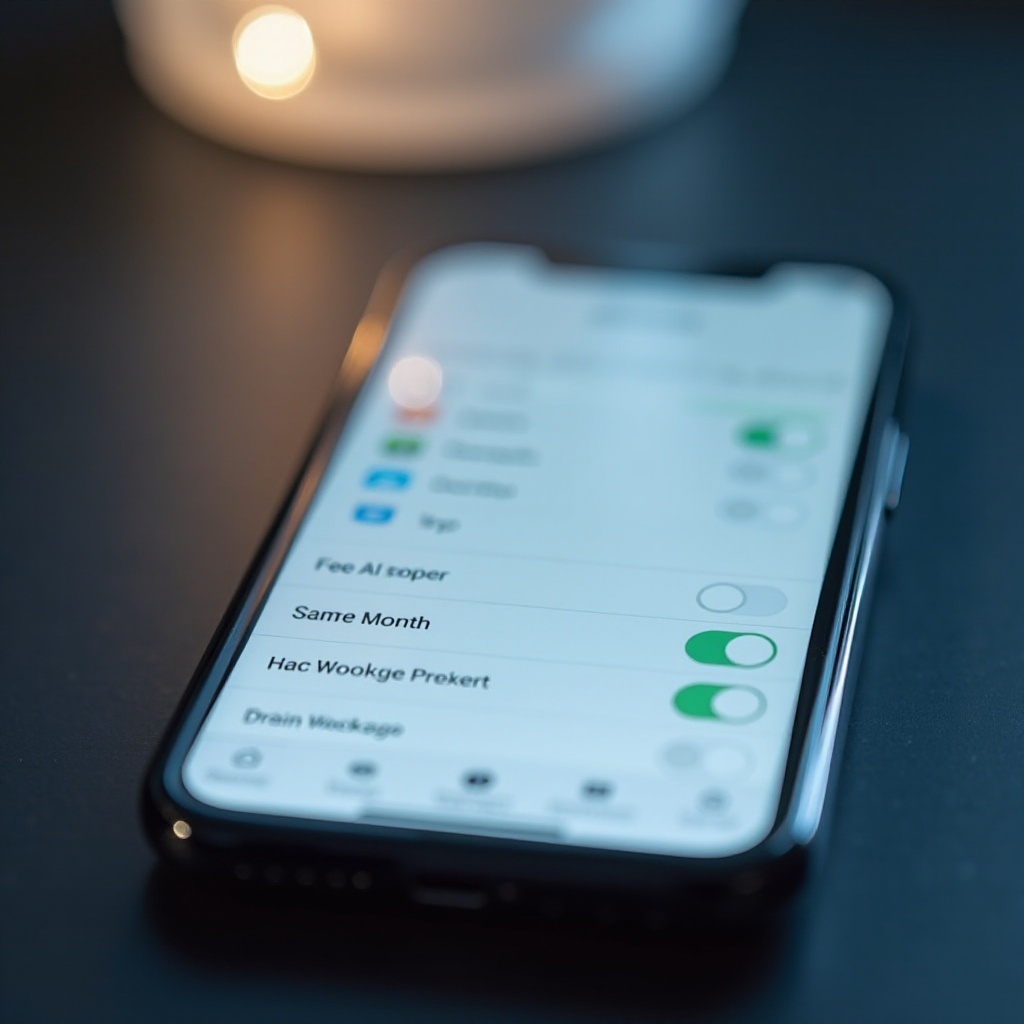
iPhonesi Hotspotin Asettaminen
Hotspotin asettaminen iPhoneen on yksinkertainen tehtävä, joka voidaan suorittaa muutamassa helpossa vaiheessa:
- Avaa Asetukset-sovellus iPhonessasi.
- Kosketa Henkilökohtainen Hotspot. Jos sitä ei näy, valitse ensin Matkapuhelin tai Mobiilidata.
- Kytke sallia muiden liittyä -vaihtoehto päälle.
Kun hotspot on aktiivinen, iPhone näyttää sen Wi-Fi-salasanan, jonka sinun on jaettava luotettavien laitteiden kanssa. Oletusarvoisesti hotspotin nimi on puhelimesi nimi. Voit muuttaa tätä Yleiset asetuksissa kohdassa ”Tietoja”. Tehokas asennus on kriittistä yhteyksien hallitsemiseksi oikein.
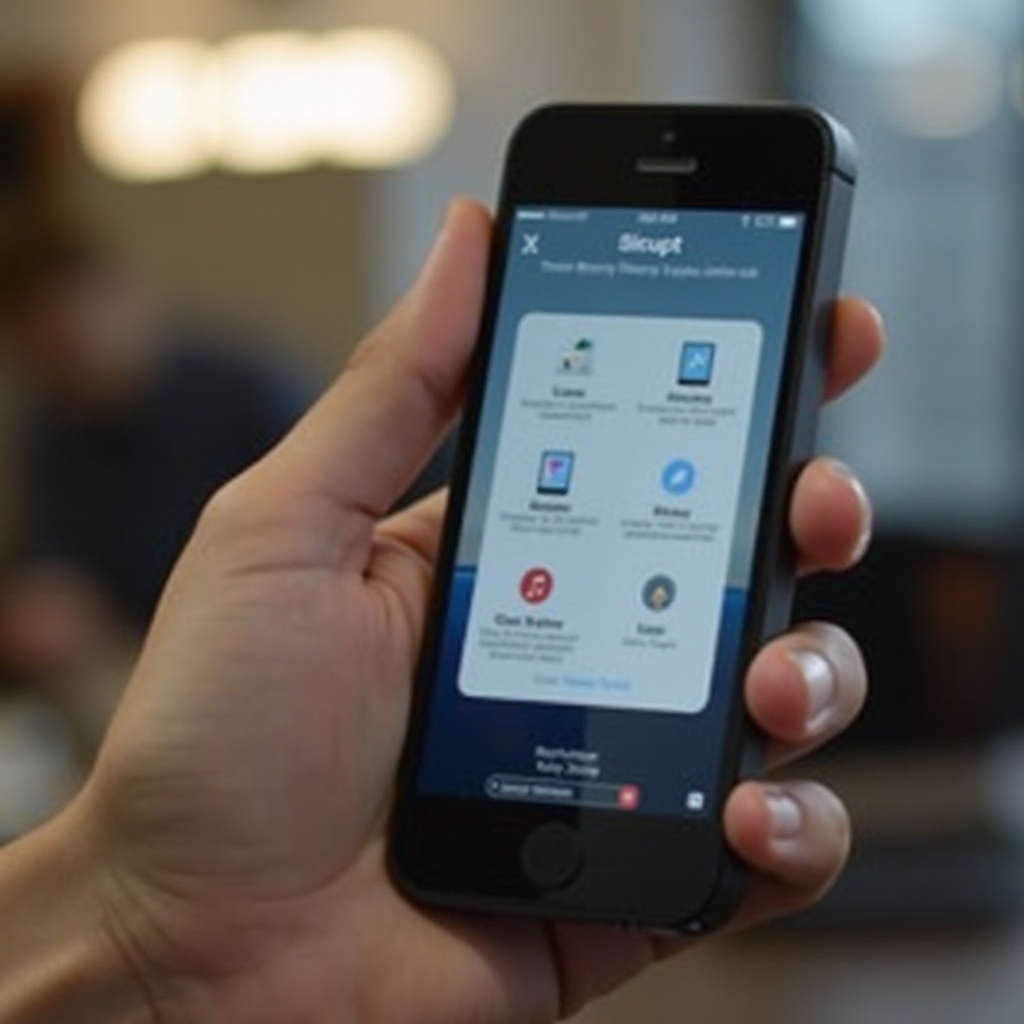
Yhteydessä Olevien Laitteiden Käyttö iPhonessasi
Kun iPhonesi hotspot on käynnissä, yhteydessä olevien laitteiden valvominen on ratkaisevan tärkeää. Vaikka iOS ei tarjoakaan suoraa luetteloa asetuksissa, voit silti tarkistaa yhteydessä olevat laitteet Henkilökohtaisen Hotspotin asetuksista.
- Palaa Asetukset-sovellukseen, napauta Henkilökohtaista Hotspotia, ja huomaat kehotteen, jossa lukee ”x laitteita yhdistettynä”, mikä osoittaa yhdistettyjen laitteiden lukumäärän.
Yksityiskohtaisempia tietoja varten harkitse seuraavia lisävaihtoehtoja:
- Operaattorin ominaisuudet: Jotkut matkapuhelinoperaattorit tarjoavat sovelluksia tai online-tilejä, joissa voit nähdä yhteydessä olevat laitteet.
- Reitittimen ylläpitoliittymä: Jos iPhonesi on yhdistetty reitittimen kautta, tarkista sen hallintaportaalista tietoja yhdistetyistä laitteista.
Tämä valppaus antaa sinulle mahdollisuuden hallita verkon käyttöä ja estää luvaton pääsy.
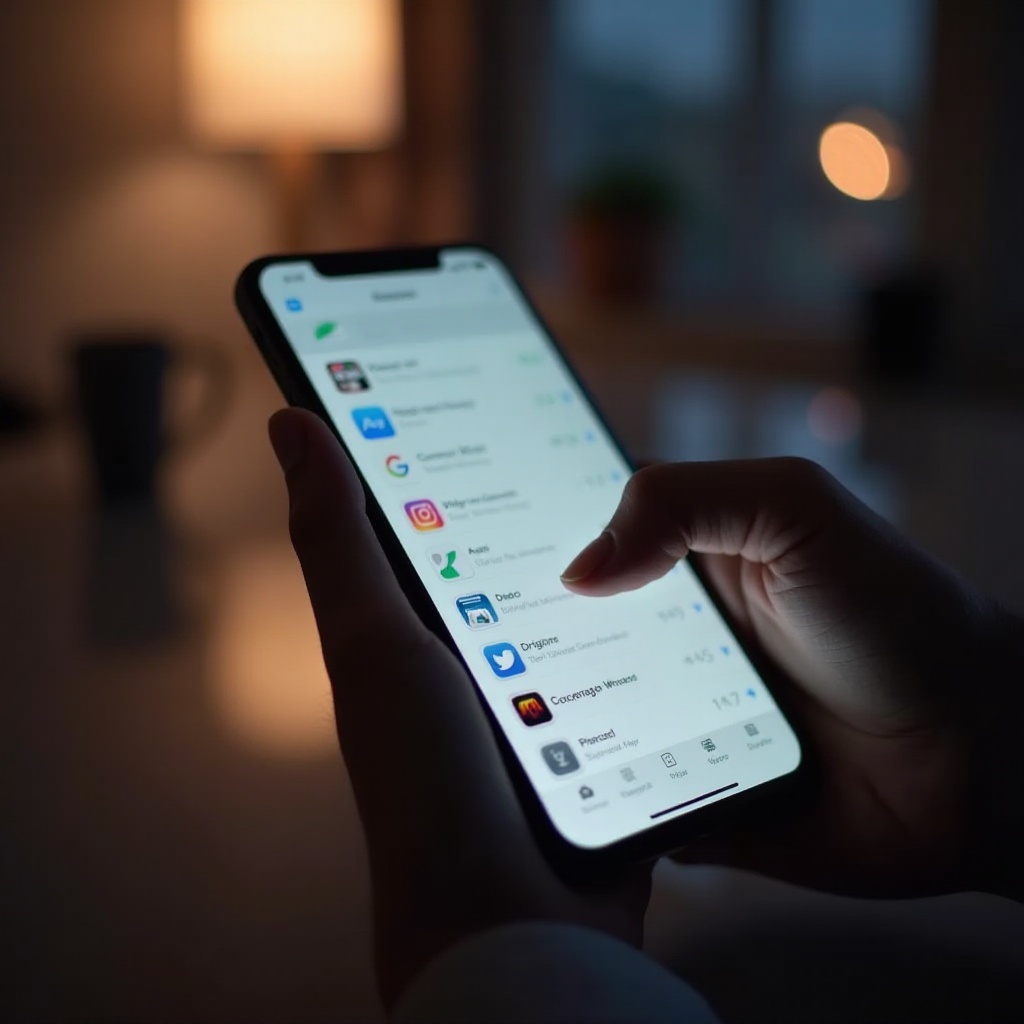
Hotspot-yhteyksien Hallinta ja Ohjaus
Tietäminen, kuka yhteyteen liittyy, on tärkeää, mutta näiden yhteyksien tehokas hallinta voi parantaa sekä suorituskykyä että turvallisuutta. Harkitse näitä vinkkejä:
- Rajoita yhteyden kestoa: Suosittele käyttäjiä katkaisemaan yhteys, kun he ovat lopettaneet.
- Päivitä salasana säännöllisesti: Säännöllinen vaihtaminen ja vahvat salasanat vahvistavat turvallisuutta.
- Estä automaattinen liittyminen: Estä laitteet liittymästä automaattisesti pysäyttämällä tunnettujen verkkojen uudelleen liittyminen.
Nämä toimenpiteet auttavat estämään liiallista kaistanleveyden käyttöä ja varmistavat, ettei hotspotistasi tule kutsumatonta liikennettä käsittelevä portti.
Hotspotin Turvallisuuden ja Yksityisyyden Parantaminen
Turvallisuus on ensiarvoisen tärkeää, kun käytät iPhonesi hotspotia. Noudata näitä vaiheita parantaaksesi sitä:
- Käytä vahvoja salasanoja: Valitse monimutkaisia salasanoja suojaamaan hotspotiasi.
- Valvo yhteyksiä säännöllisesti: Kuten aiemmin mainittiin, pidä silmällä tuntemattomia laitteita.
- Aktivoi kaksivaiheinen tunnistus: Ota se käyttöön hotspotisi tilien yhteydessä ylimääräisen turvallisuuden takaamiseksi.
- Pidä ohjelmisto ajan tasalla: Säännölliset iPhone-päivitykset suojaavat tunnetuilta haavoittuvuuksilta.
Noudattamalla näitä varotoimia minimoit luvattoman pääsyn riskin ja suojaat henkilökohtaisia tietojasi.
Yleisten Hotspot-ongelmien Vianmääritys
Vaikka asetukset ja hallinta olisivatkin tehty huolellisesti, ongelmia hotspotin kanssa voi ilmetä. Näin ratkaiset joitakin yleisiä:
- Yhteys katkeaa: Vähennä fyysisiä esteitä ja pidä laitteet lähellä iPhonea.
- Laitteen yhteyshäiriö: Varmista salasanan oikeinkirjoitusvirheet.
- Hidas internet: Rajoita yhdistettyjen laitteiden määrää ja varmista, etteivät sovellukset käytä dataa taustalla.
Nämä vianetsintätoimenpiteet ratkaisevat yleensä suurimman osan yhteysongelmista varmistaen, että iPhonesi hotspot on käytössä aina tarvittaessa.
Päätelmä
Mestaroivat hallinnan iPhonesi hotspot on tietoisuutta ja turvallisuutta. Asianmukainen asennus, laitteiden huolellinen valvonta ja tiukat turvallisuustoimenpiteet suojaavat tietojasi ja varmistavat, että kaistanleveys priorisoituu tärkeille tehtäville. Tämä opas tarjoaa perusteellisen resurssin iPhonesi hotspotin ymmärtämiseksi, hallitsemiseksi ja suojaamiseksi tehokkaasti. Pysy yhteyksissä, pysy turvassa ja hyödynnä iPhonesi hotspot-ominaisuuksia täysimääräisesti käyttämällä näitä vinkkejä.
Usein kysytyt kysymykset
Miten näen iPhone-hotspotini yhteydessä olevien laitteiden määrän?
Siirry iPhonesi asetuksissa Henkilökohtainen hotspot -osioon nähdäksesi ”x laitetta yhdistetty” -ilmaisin.
Mitä voin tehdä, jos näen tuntemattomia laitteita yhdistettynä hotspotiani?
Vaihda hotspotin salasana välittömästi ja harkitse hotspotin poistamista käytöstä, kun et käytä sitä. Tarkkaile yhteyksiä säännöllisesti vain luotettaville laitteille.
Miten voin parantaa iPhone-hotspotini turvallisuutta?
Aseta vahva salasana, tarkkaile yhteyksiä säännöllisesti, käytä kaksivaiheista tunnistusta ja pidä iPhonesi ohjelmisto ajan tasalla. Poista automaattinen liittyminen tunnetuille verkostoille estääksesi laitteita liittymästä hotspotisi automaattisesti usein.


